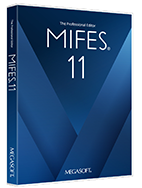テキストエディタのgrep機能 2/2
使ってみよう!-1 複数ファイルから文字列を検索する
grep機能を実際にテキストエディタMIFESで実行してみましょう。
テキストエディタ MIFESのgrep機能は、エディタの機能なので、MIFESを起動して、メニューから実行することができますが、Windowsのフォルダアイコンを右クリックして表示されるメニューからも実行できます。
Windowsのエクスプローラーで検索対象のフォルダーを探して、即実行できるのでエディタの機能でありながら、ツール感もあります。
実行の手順は次のとおり。
試しにHTMLとCSSファイルが入ったフォルダーを作成し、その中のイメージタグ(<img src="・・・・・">)を検索してみました。
画面推移は以下のとおりです。
使ってみよう-2 特定のレコードを抽出する
MIFESのgrep機能を利用して、該当行を取り出す=特定データの抽出ができます。
これは、MIFESは、grep結果の出力書式を変更できることによる活用方法です。
ここまででgrepの結果リストはファイル名とそのファイルの中の行番号、さらに行の内容を記述した「タグジャンプ書式」であることは説明してきましたが、MIFESの場合は、タグジャンプのための部分(ファイル名と行番号)を出力しないよう書式を指定できるのです。
以下は、あるアンケートのデータで、1レコードには4つの項目があり、4つ目の項目は自由記述のコメント欄になっています。
このデータの中からコメント欄に記載のあるレコードだけを取り出してみました。
実行の手順は次のとおりです。
このようにテキストエディタのgrep機能は、テキスト編集には欠かせない重要な機能の一つなのです。
grep-グローバル検索について
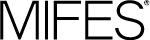
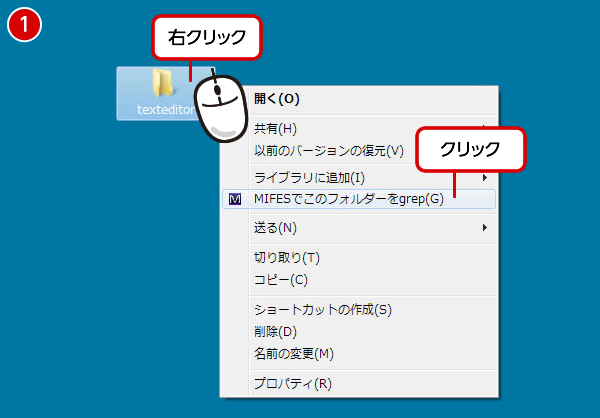


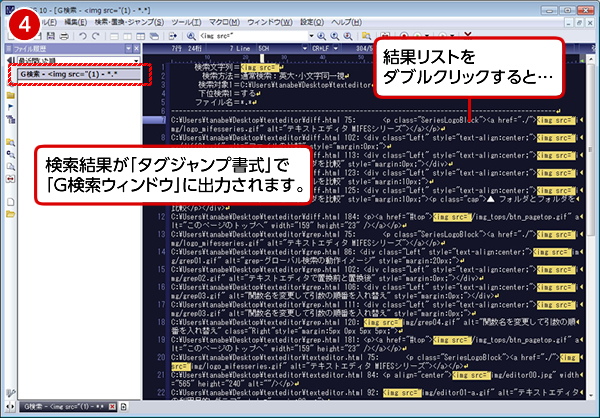
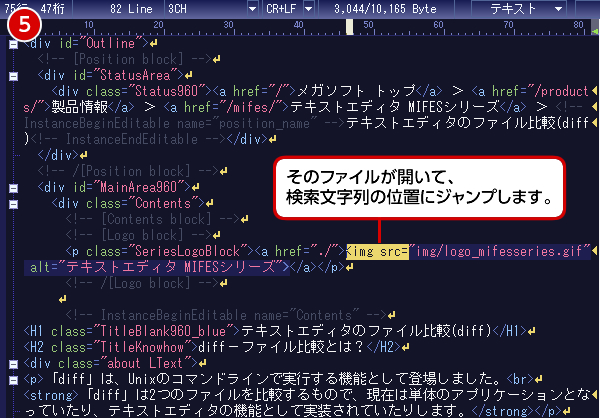
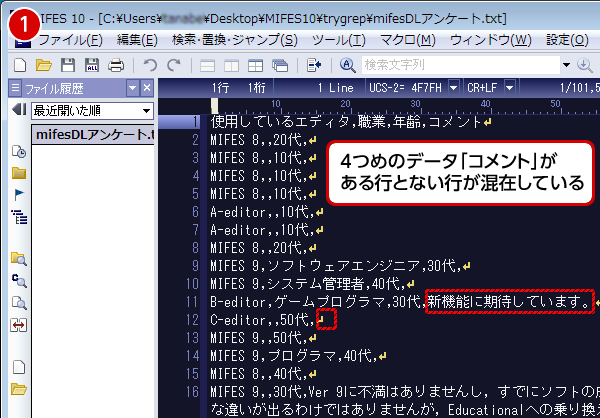
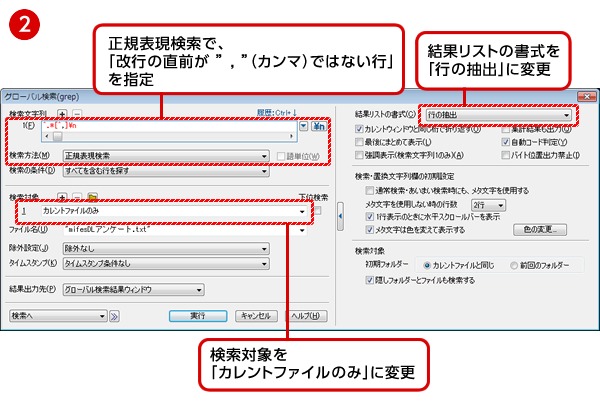

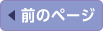 テキストエディタのgrep機能
テキストエディタのgrep機能